如何电脑截屏选择区域 电脑区域截屏方法
更新时间:2024-05-10 15:53:46作者:jiang
电脑截屏是我们在使用电脑时经常会用到的功能之一,而选择区域进行截屏则是更为精准和方便的操作方式,在进行电脑区域截屏时,我们可以自由选择需要截取的区域,避免不必要的内容进入截图,提高效率和准确度。接下来让我们一起了解一下如何在电脑上选择区域进行截屏的方法。
方法如下:
1.进入到要截屏的界面

2.先按住Shift和win键,不要松手

3.再按"S"键
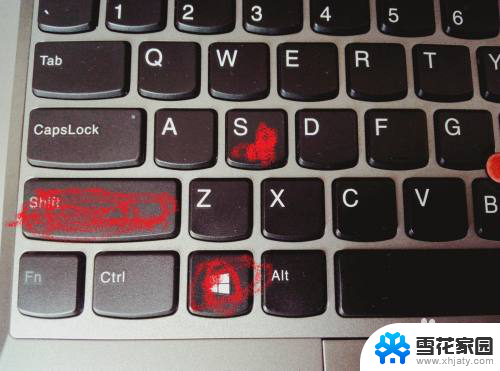
4.出现一个可以自由截屏的界面后,在自由截屏的界面点击鼠标右键拉到自己想要截屏的地方。如下图所示。如下图所示
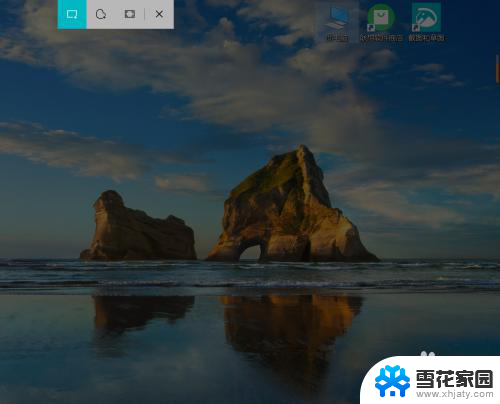
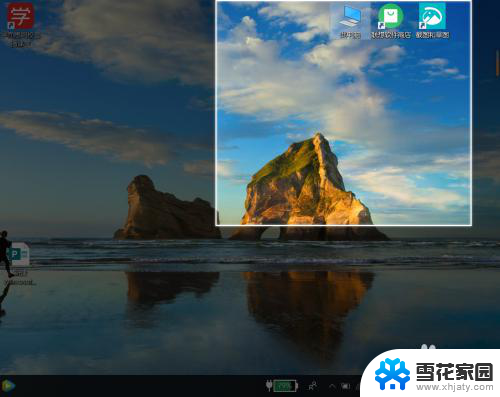
5.点击右下方的图片。如下图所示
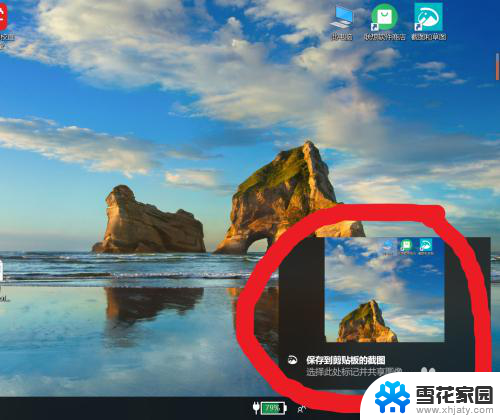
6.点击保存,之后选择自己想要把图片保存在某个文件就行了
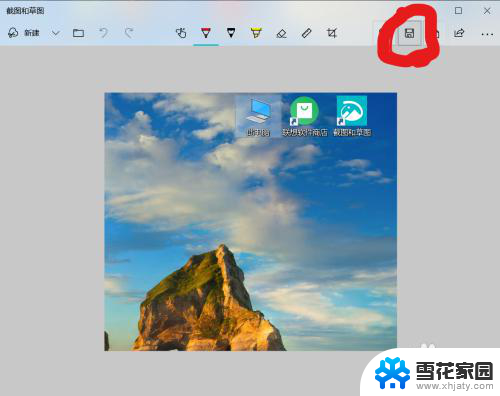
7.制作不易,点个赞再走呗!
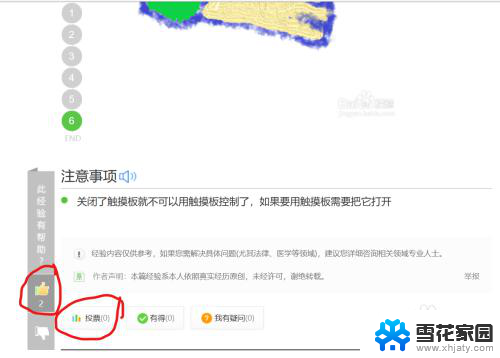
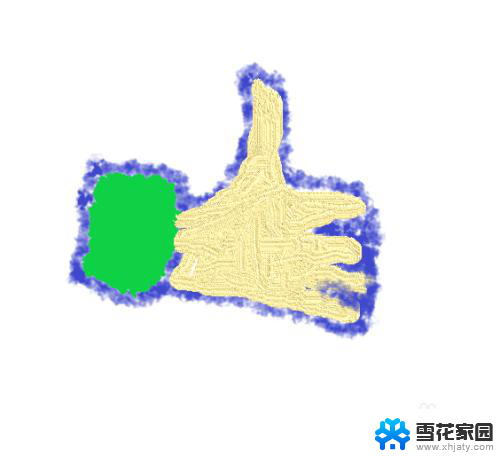
以上就是如何在电脑上选择截屏区域的全部内容,如果你遇到这种情况,你可以根据以上步骤来解决问题,非常简单快速。
如何电脑截屏选择区域 电脑区域截屏方法相关教程
-
 电脑截屏怎么局部截图 电脑如何进行区域截屏
电脑截屏怎么局部截图 电脑如何进行区域截屏2024-03-28
-
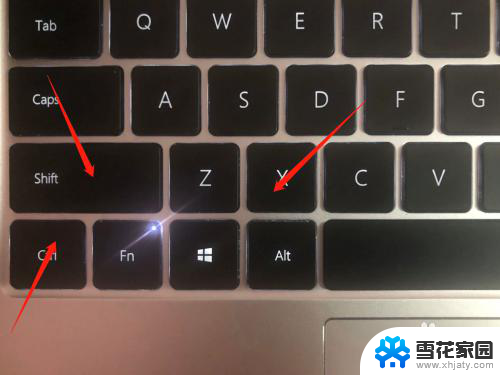 电脑截图部分怎么截图 电脑截屏怎么截取指定区域
电脑截图部分怎么截图 电脑截屏怎么截取指定区域2024-02-10
-
 wps如何指定区域隐藏 wps如何隐藏指定区域中的内容
wps如何指定区域隐藏 wps如何隐藏指定区域中的内容2023-12-30
-
 wps客户资料怎么可以区域划分 wps客户资料区域划分方法
wps客户资料怎么可以区域划分 wps客户资料区域划分方法2024-04-19
- wps打印区域的虚线取消不掉。 如何取消wps打印区域的虚线
- 平板电脑如何截屏截图 平板电脑截图方法
- wps如何恢复自定义区域 如何恢复wps自定义区域设置
- 如何在电脑上截屏 电脑上截图的四种常见方法介绍
- 联想笔记本截屏的三种方法 联想电脑如何截屏
- dell电脑截屏 戴尔电脑截屏快捷键设置方法
- 打印机显示脱机状态怎么解决win0 打印机脱机无法打印怎么办
- window系统怎么设置锁屏密码 电脑桌面密码安全设置
- windows可以删除文件 笔记本文件删除方法
- 惠普windows七系统的电脑怎么恢复出厂设置? 笔记本电脑系统恢复方法
- window 10如何调电脑亮度 电脑屏幕亮度调节方法
- 电脑提示windows无法格式化怎么办 windows无法完成格式化的解决办法
电脑教程推荐